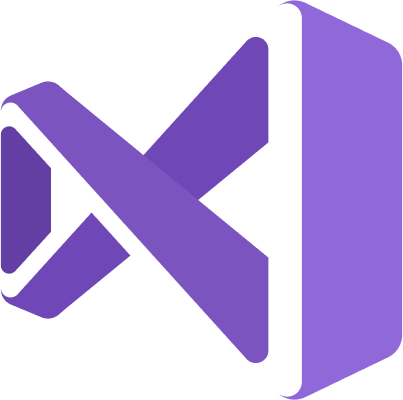
في Visual Studio 2017 Update 15.9 ، أضفنا القدرة على تصدير واستيراد عبء العمل وتحديد المكونات في ملف تكوين تثبيت Visual Studio. يمكن للمطورين استيراد هذه الملفات إلى عمليات تثبيت جديدة أو موجودة. التحقق من هذه الملفات في مستودعات المصدر يجعلها سهلة المشاركة. ومع ذلك ، لا يزال يتعين على المطورين استيرادها للحصول على الميزات الضرورية.
في Visual Studio 2019 ، تمت إضافة التثبيت التلقائي للمكونات المفقودة. التفاصيل تحت خفض!
التثبيت التلقائي للمكونات المفقودة
الجديد في
Visual Studio 2019 : يمكنك حفظ هذه الملفات كملفات .vsconfig في الدليل الجذر للحل ، وعندما يتم فتح الحل (أو دليل الحل) ، سيكتشف Visual Studio تلقائيًا المكونات المفقودة ويطالبك بتثبيتها.
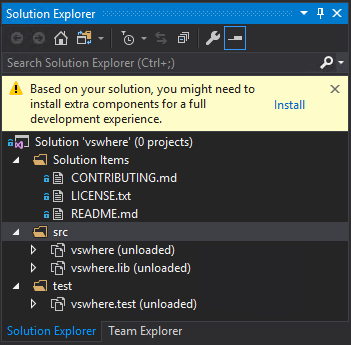
يمكنك العثور
على مثال على ذلك في مستودع
vswhere على GitHub. عند النقر فوق
تثبيت ، تتم مطالبتك بتثبيت كافة المكونات المفقودة. يمكنك النقر فوق
عرض تفاصيل التثبيت الكاملة إذا كنت تريد تحديد مكونات إضافية.
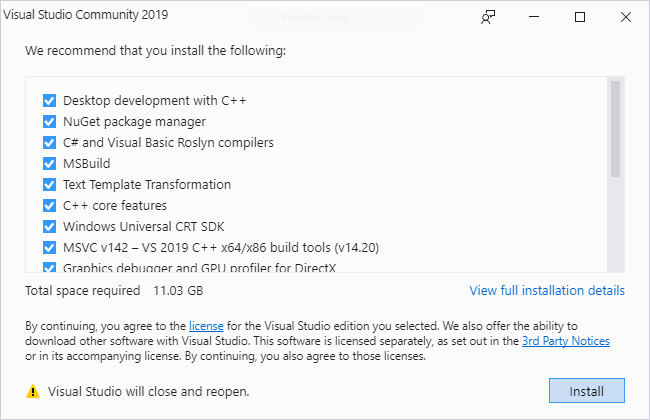
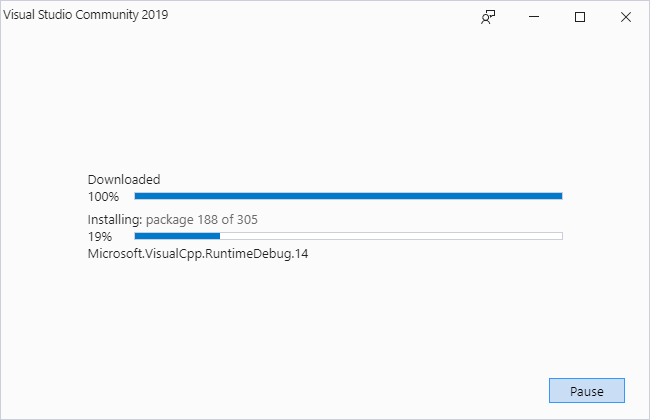
تصدير التكوين الخاص بك
في Visual Studio 2019 ، يمكنك إنشاء ملف .vsconfig مباشرة من Solution Explorer:
- انقر بزر الماوس الأيمن على الحل الخاص بك.
- انقر فوق إضافة> ملف تكوين التثبيت .
- قم بتأكيد المكان الذي تريد حفظ ملف .vsconfig (بشكل افتراضي ، هذا هو الدليل الجذر للحل الخاص بك).
- انقر فوق مراجعة التفاصيل .
- حدد أو تجاهل أي تغييرات تريد إجراؤها وانقر فوق تصدير
لتقليل تكاليف التثبيت ، قم بتصدير المكونات المطلوبة فقط لإنشاء الحل واختباره ونشره. إحدى طرق القيام بذلك هي تثبيت مثيل ثانٍ من Visual Studio أو تثبيته على جهاز افتراضي ، وإضافة أعباء العمل والمكونات الإضافية اللازمة لإنشاء الحل واختباره. أضف المكونات حسب الحاجة حتى يتم بناء الحل بنجاح ، ثم قم بتصدير التكوين الخاص بك.
ردود الفعل
ونحن نتطلع إلى رؤية ملاحظاتك! يمكنك
الإبلاغ عن مشكلة أو
تقديم اقتراحات بشأن هذه الميزة أو أي ميزة Visual Studio أخرى على موقع
مجتمع المطورين الخاص بنا.